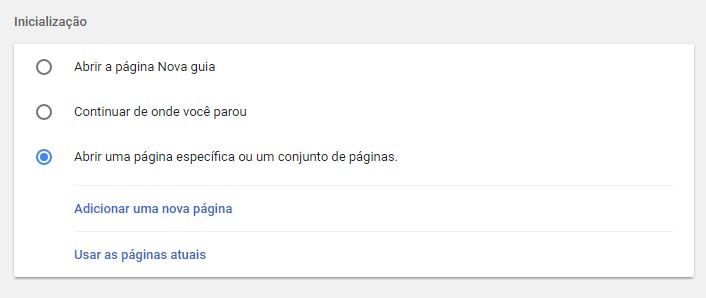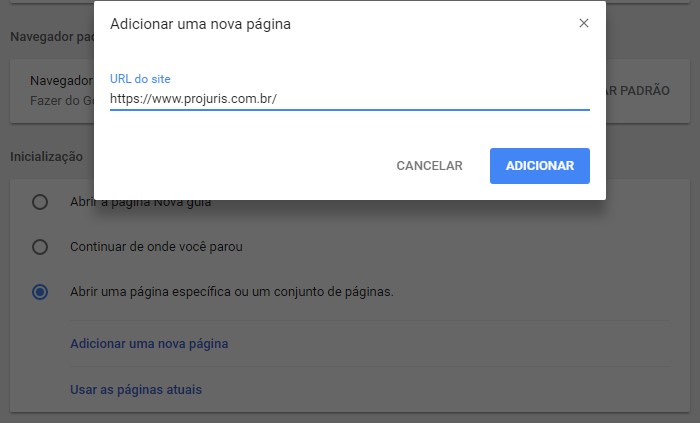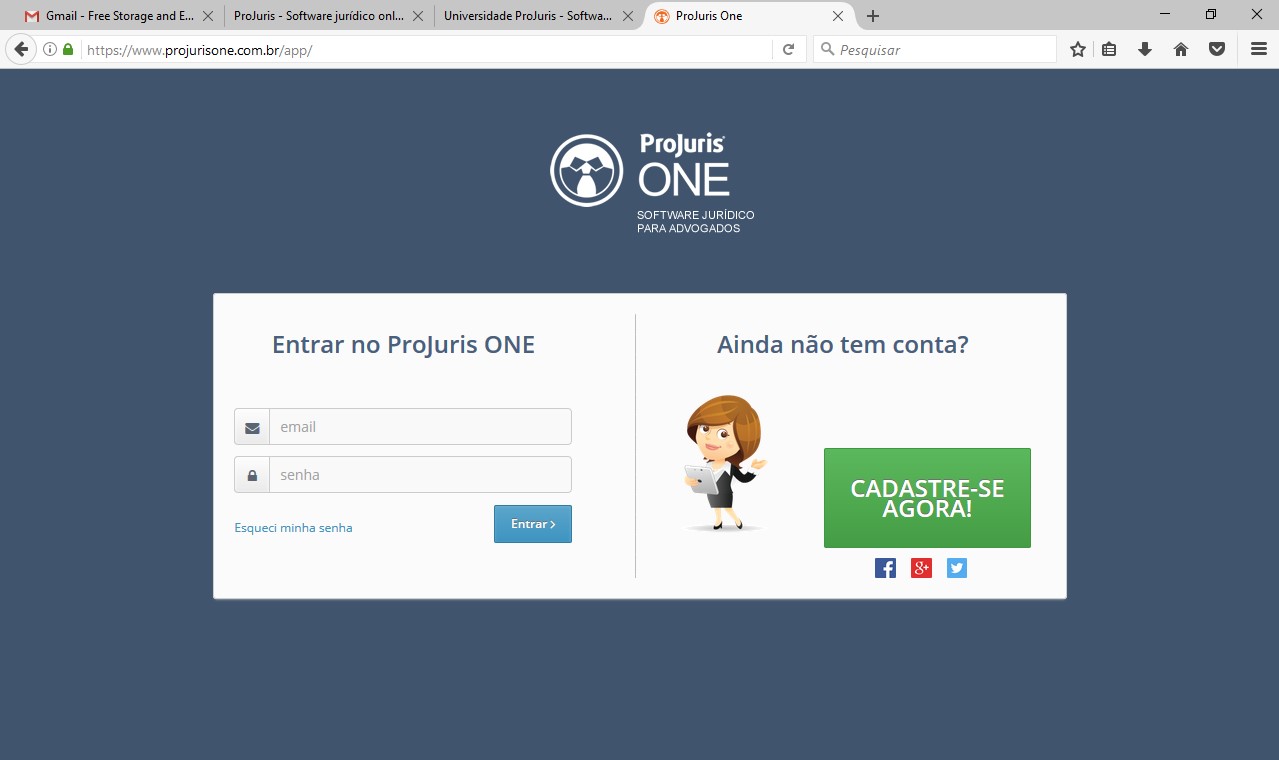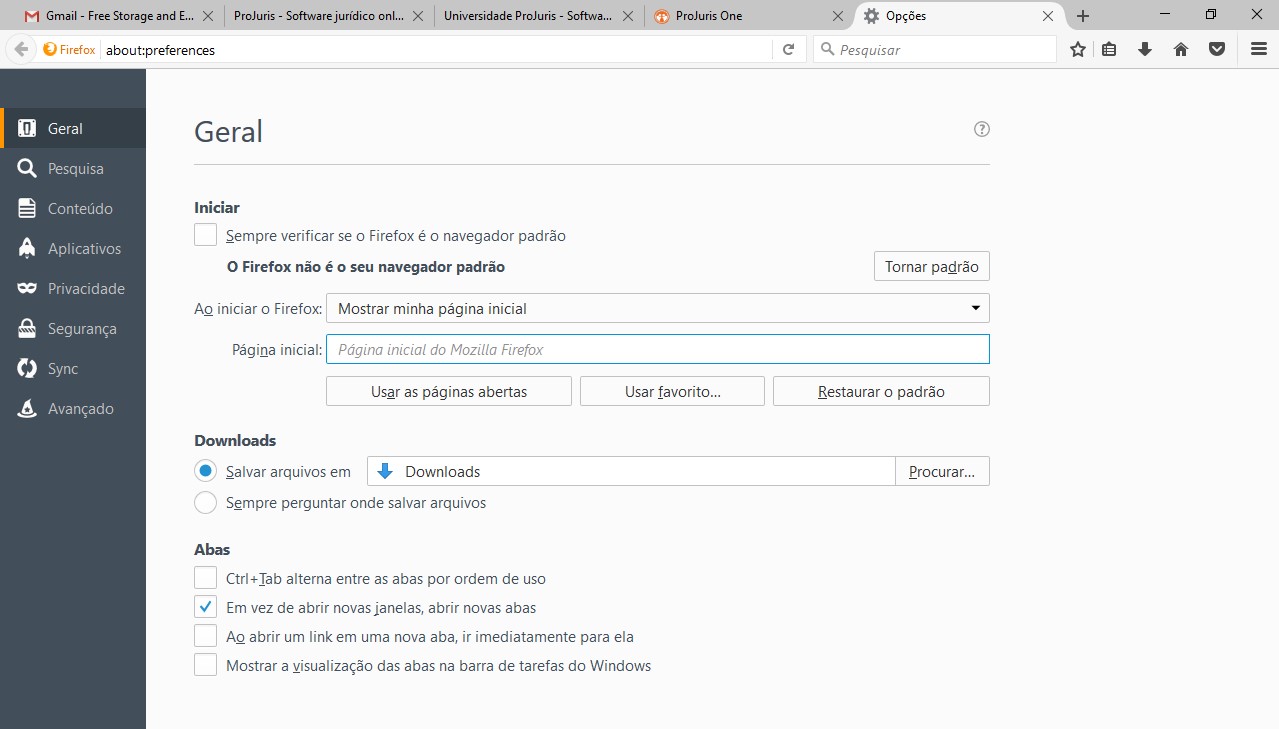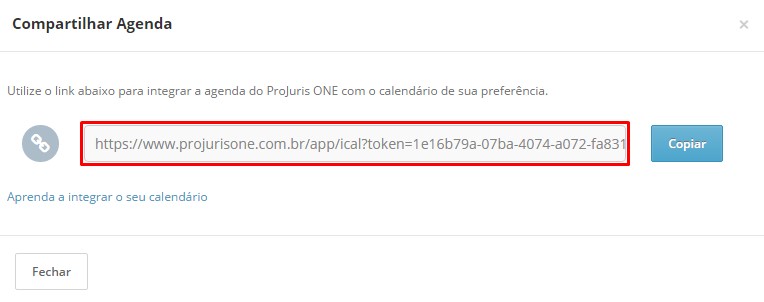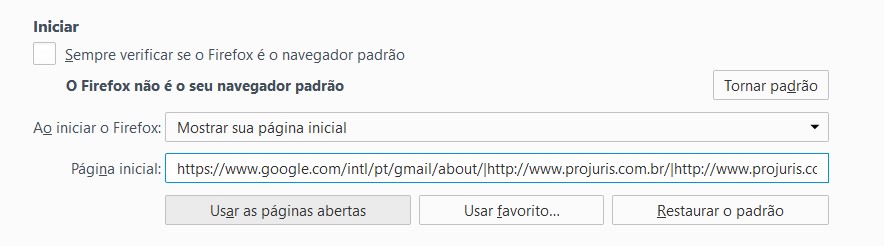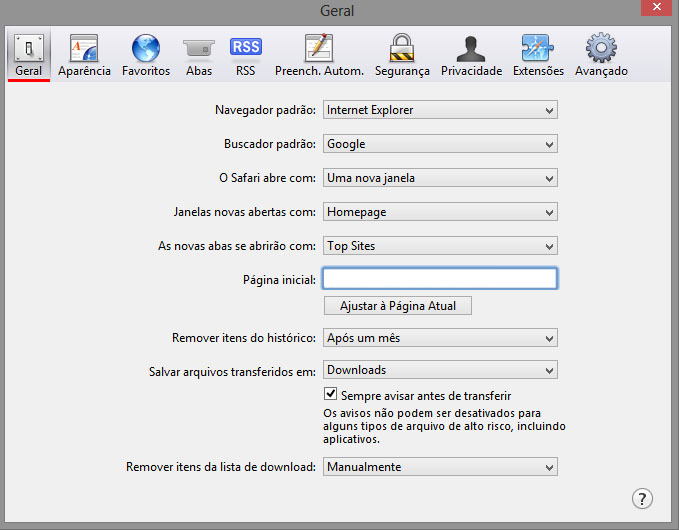Se o computador é sua ferramenta de trabalho, é necessário utilizá-lo a seu favor, e não contra sua produção.
Imagine: você chega ao escritório, liga seu computador e, ao clicar no ícone de seu navegador, ele automaticamente abre todos os sites que você precisa ver no primeiro momento da manhã. Prático não?
Seu navegador estimula a produtividade do seu escritório ou a obstrui? Tornar seu navegador uma ferramenta de estímulo à produção é mais simples do que parece.
E o melhor: não é necessário instalar um pacote de novas aplicações para isso; está tudo ali, na sua caixa de ferramentas, ao alcance de um clique.
Vamos ensinar a você como fazer isso em três navegadores diferentes.
Estabelecendo critérios
Configurar o navegador para abrir mais de dez páginas como tela inicial é, sem dúvidas, algo contraproducente.
Por isso, antes de começar a configurar seu navegador, faça uma seleção de páginas prioritárias. Pense nas páginas que você abre no primeiro momento da sua manhã, religiosamente.
Em um segundo momento, pense em páginas que você não tem o costume de abrir, mas que sabe que podem agregar valor ao seu trabalho. Por exemplo, sites de notícias e referências de conteúdo jurídico.
Essa modificação nas configurações vai estimular você e seus colegas a criar uma outra cultura dentro do escritório.
Ao fim desse exercício, você terá definido que precisa que seu navegador abra como páginas iniciais:
– Seu e-mail, antes de tudo, objeto primordial do seu trabalho;
– A página com conteúdo relevante para seu dia a dia (um jornal, um blog jurídico, um blog de opinião, de novidade sobre a natureza do seu trabalho)
– O sistema ou o software do escritório, que ajuda você a automatizar seus processos e controlar seu financeiro;
– Uma página para você ler notícias diversas
E pronto! Aí está tudo o que você precisa para o seu dia.
Com tudo em mãos, é hora de abrir o menu de configurações e mãos à obra!
Turbinando o Google Chrome
Configurar a página inicial do seu Google Chrome é muito simples. Digite em sua barra de pesquisa: chrome://settings/.
Arraste a barra de rolagem até o fim da página, onde você irá encontrar a opção “Inicialização”. Selecione “Abrir uma página específica ou conjunto de páginas”.
O navegador irá sugerir as páginas abertas no momento. Caso não seja do seu interesse ter as páginas abertas atualmente como padrão, remova as indesejadas selecionando o botão “Mais ações”, representado por três pontinhos verticais ao lado do link.
Selecione “Adicionar nova página e inclua as páginas escolhidas”.
Pronto! O seu Google Chrome está turbinado para trazer mais produtividade ao seu escritório.
Turbinando o Mozilla Firefox
Configurar a página inicial do seu Mozilla é um pouco diferente do processo do Chrome. Em primeiro lugar, abra todas as páginas que você deseja incluir na página inicial.
Abra uma nova página e digite na barra de pesquisa: “about:preferences”.
Na o menu “Iniciar”, selecione a opção “Usar as páginas abertas”.
Pronto, seu Mozilla Firefox está configurado.
Turbinando o Safari, navegador Apple
Configurar o Safari também é simples, mas o navegador Apple trabalha de outra maneira. Não é possível configurar um conjunto de páginas nele, somente uma.
Com o navegador aberto, clique no ícone de engrenagem no canto superior da tela e selecione “Preferências”.
Na aba “Geral”, digite o endereço que você deseja que o navegador configure para abrir automaticamente em “Página inicial”.
Agora é só clicar no enter pronto! Seu navegador Apple está configurado.
Receba meus artigos jurídicos por email
Preencha seus dados abaixo e receba um resumo de meus artigos jurídicos 1 vez por mês em seu email